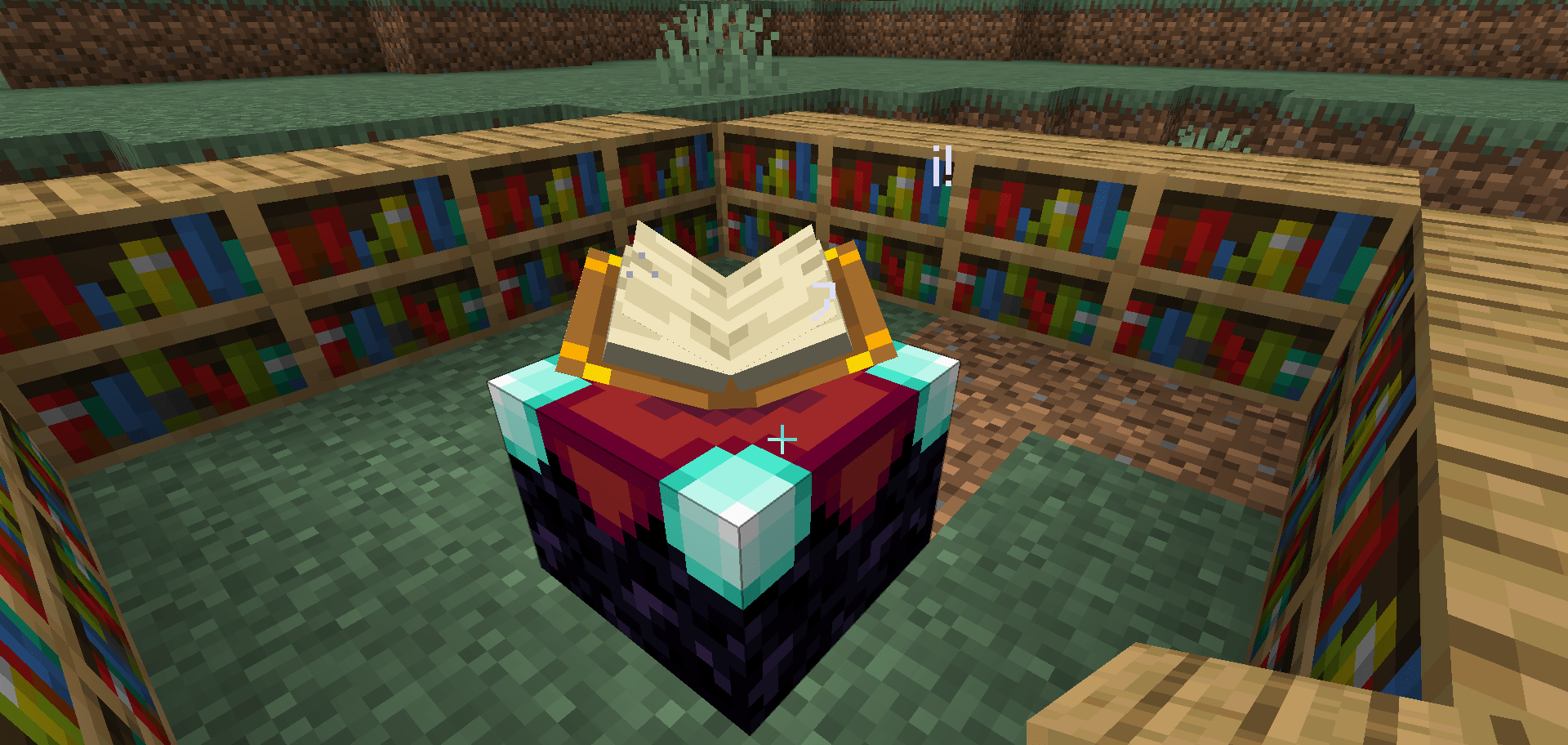Les meilleurs appareils sont ceux qui agissent comme des tout-en-un. Les AirPod d'Apple en font partie : vous pouvez écouter de la musique, parler à l'assistant numérique d'Apple, passer des appels, etc. Ces écouteurs-boutons pratiques et puissants sont également dotés d'un microphone.

Ce que vous ne pouvez pas faire, c'est enregistrer de l'audio tout en utilisant l'appareil photo de votre iPhone - vos AirPod ne capteront pas le son. Ils n'agissent pas comme un enregistreur de son conventionnel.
Cependant, il y a d'autres choses liées à l'enregistrement qu'ils peuvent faire avec l'aide de Siri.
Répondre aux messages
Une façon d'enregistrer votre voix consiste à la transformer en texte avec votre assistant vocal. Si vous ne pouvez pas taper pour le moment, mais que Siri vous a lu un message que vous venez de recevoir, vous pouvez répondre en disant à Siri de le faire pour vous.
La seule chose que vous devez faire est de commencer votre réponse par « Répondre ». Avant que Siri n'envoie le message, elle répétera vos mots et vous demandera de confirmer. Vous pouvez désactiver la fonction de confirmation, mais pourquoi ne pas vérifier avant que votre message ne disparaisse et qu'il soit trop tard ?
Pour répondre avec succès en utilisant votre voix, vous devez vous assurer que les paramètres du microphone sont définis sur ce dont vous avez besoin. Vous pouvez accéder au microphone dans les pods via vos paramètres Bluetooth.
- Ouvrez le boîtier des AirPods pour permettre à votre appareil iOS d'accéder aux paramètres des AirPods.
- Ouvrez l'application Paramètres sur votre téléphone et sélectionnez Bluetooth.
- Recherchez vos AirPod dans la liste et appuyez sur la petite icône bleue «i» à côté d'eux.
- Faites défiler vers le bas pour trouver la section Microphone et choisissez les paramètres qui correspondent à vos besoins. Le réglage par défaut du microphone est Automatique, donc le pod qui est dans votre oreille est le microphone. Vous pouvez faire en sorte qu'un seul des écouteurs soit toujours le microphone si vous souhaitez en utiliser un au lieu des deux. Ces paramètres ne changeront pas même lorsque vous remettez les AirPod dans leur boîtier.

Écoute en direct
Vous pouvez également écouter ce qui se passe autour de votre téléphone lorsque le microphone est activé. C'est ce qu'on appelle l'écoute en direct, et c'est facile à mettre en place.
- Ouvrez l'application Paramètres sur votre téléphone.
- Sélectionnez Centre de contrôle.
- Appuyez sur Personnaliser les commandes pour voir plus d'options.
- Faites défiler pour trouver Audition. Appuyez sur l'icône en forme de cercle à gauche pour la rendre verte.
- Appuyez sur Retour dans le coin supérieur gauche pour enregistrer votre choix.
- Vous avez ajouté l'option d'écoute en direct au centre de contrôle.
- Retournez au Centre de contrôle et appuyez sur l'icône Oreille.
- Sélectionnez Écouter en direct.
- Placez le téléphone à proximité de la source sonore. Réglez le volume de vos AirPods pour bien entendre.
Mémos vocaux
Le téléchargement de l'application Voice Memos vous permet d'enregistrer de l'audio et de l'écouter plus tard sur vos AirPod. Voici comment procéder :
- Téléchargez l'application Voice Memos sur votre téléphone.
- Demandez à Siri d'ouvrir l'application ou de la lancer vous-même et appuyez sur le cercle rouge pour démarrer l'enregistrement.
- Lorsque vous avez terminé, appuyez sur le carré rouge pour terminer l'enregistrement.
Votre iPhone enregistrera les mémos dans iCloud. Vous pouvez également couper, supprimer et partager ces mémos vocaux.
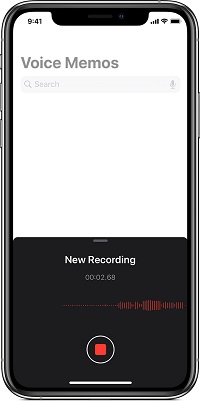
Comment modifier un mémo vocal
Pour modifier un mémo, vous devez :
- Sélectionnez celui que vous souhaitez modifier.
- Appuyez sur l'icône à trois points pour ouvrir un menu dans lequel vous sélectionnez Modifier l'enregistrement.
- Placez la tête de lecture bleue à l'endroit où vous souhaitez que la partie éditée commence. Appuyez sur Remplacer pour enregistrer un nouveau message sur le message existant.
- Appuyez sur l'icône de pause lorsque vous avez terminé et sélectionnez Terminé pour enregistrer le mémo.
Comment supprimer une partie du mémo vocal
Si vous souhaitez supprimer une partie de votre mémo vocal, procédez comme suit :
- Ouvrez celui dont vous voulez supprimer quelque chose.
- Appuyez sur l'icône à trois points, puis sur Modifier l'enregistrement.
- Appuyez sur la petite icône carrée bleue et utilisez les poignées jaunes pour marquer la partie que vous souhaitez parcourir.
- Choisissez Supprimer puis Enregistrer. Si c'est tout, sélectionnez Terminé pour enregistrer les modifications.
Comment partager un mémo vocal
Vous pouvez écouter ces mémos sur vos AirPod tant qu'ils sont connectés à votre appareil. Si vous souhaitez les partager avec quelqu'un, procédez comme suit :
- Sélectionnez le mémo que vous souhaitez partager.
- Appuyez sur l'icône à trois points, puis sur Partager.
- Choisissez l'application et le contact avec lequel vous souhaitez partager le mémo vocal.
Comment supprimer un mémo vocal
Si vous souhaitez supprimer complètement un mémo vocal, procédez comme suit :
- Sélectionnez le mémo que vous souhaitez supprimer.
- Sélectionnez l'icône de la corbeille.
Si vous supprimez accidentellement un mémo, vous pouvez le restaurer en appuyant sur l'option Récemment supprimé et en choisissant celui que vous souhaitez restaurer. Appuyez sur Récupérer, puis sur Récupérer l'enregistrement pour confirmer. Notez que vous ne pouvez pas récupérer un mémo si cela fait plus de 30 jours que vous l'avez supprimé.
Pas besoin de taper
Avoir des AirPod dans les oreilles, c'est comme avoir un assistant dans la tête. Ils peuvent vous sauver la vie - le fait que vous puissiez répondre à un message sans regarder votre téléphone signifie qu'il n'y a pas d'envoi de SMS en conduisant ! Ils sont utiles dans de nombreuses situations, et ce qui est mieux, ils sont si simples à connecter et à utiliser.
Avez-vous déjà utilisé vos AirPod pour répondre à des messages, enregistrer des mémos vocaux ou écouter en direct ? Partagez votre expérience dans la section commentaires ci-dessous.